


Windows 11为用户提供了更加个性化和精确的时间显示选项,使用户能够根据自己的需求轻松设置时间精确到秒。在许多情况下,特别是需要进行精确计时或者对时间敏感的任务中,精确到秒的时间显示能够提供更多便利。如果你也想知道如何在Windows 11系统中设置时间显示精确到秒,那么本文将为你介绍详细的操作步骤和方法。
具体方法如下:
1、在电脑底部的任务栏,右键点击鼠标,然后选择【任务栏设置】。
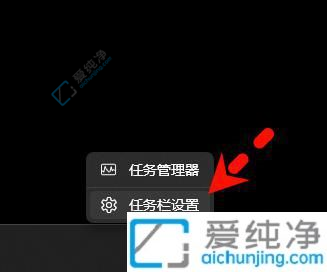
2、进入页面后,选择【任务栏行为】。
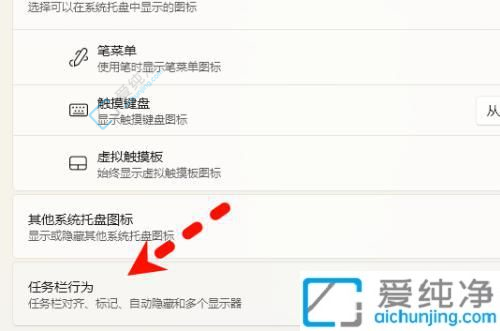
3、在该页中勾选【在系统托盘中显示秒数(耗电更多)】选项。
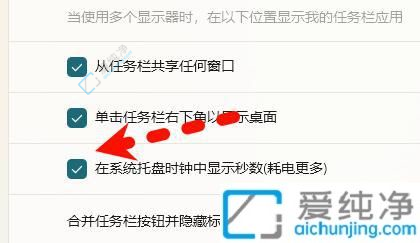
4、操作成功,任务栏时间现在包含了【秒数】。
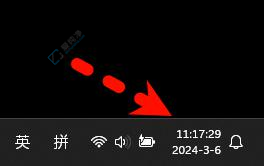
通过本文的介绍,您已经学会了在Windows 11操作系统中将时间显示精确到秒的方法。这个简单的设置可以确保您的系统时间更加准确,满足各种需求。无论您是需要对时间进行严格控制,还是出于其他目的,设置精确的时间显示都将为您带来便利。
| 留言与评论(共有 条评论) |